COLD NIGHT

Ringrazio Yvonne Slomp per avermi permesso di tradurre i suoi tutorial.


|
qui puoi trovare qualche risposta ai tuoi dubbi.
Se l'argomento che ti interessa non Ŕ presente, ti prego di segnalarmelo.
Questo tutorial Ŕ stato creato con PSP X2, ma pu˛ essere eseguito anche con le altre versioni di PSP.
Per tradurlo, ho usato PSP X.
Occorrente:
Materiale qui
I tubes sono di Aclis, Mds, Nikita.
Grazie a tutti i creatori di tubes per le loro immagini.
Lascia intatto il nome del tube. Il © appartiene all'artista originale.
Mantieni il credito di chi ha creato il tube.
Filtri
Penta.com qui
Funhouse qui
Graphics Plus qui

1. Imposta il colore di primo piano con #eddac3,
e il colore di sfondo con #8d6654.
2. Passa il colore di primo piano a Gradiente lineare.
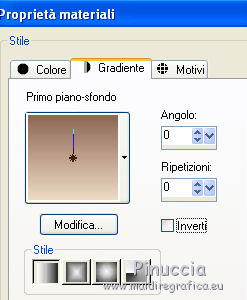
3. Apri una nuova immagine trasparente 650 x 500 pixels,
e riempila  con il gradiente.
con il gradiente.
4. Effetti>Plugins>Funhouse - Tunnel Tile.
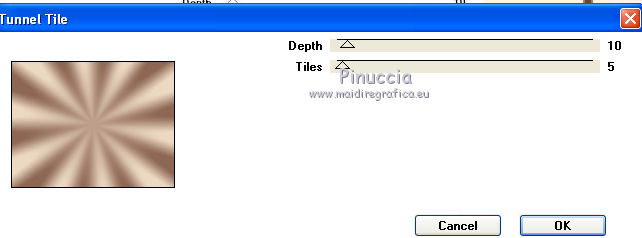
5. Apri il tube mds840night26.10.06 e vai a Modifica>Copia.
Torna al tuo lavoro e vai a Modifica>Incolla come nuovo livello.
Sposta  il tube a destra.
il tube a destra.
Abbassa l'opacitÓ di questo livello al 60%.
6. Apri il tube 1219072664-paysages e vai a Modifica>Copia.
Torna al tuo lavoro e vai a Modifica>Incolla come nuovo livello.
Immagine>Rifletti.
Sposta  il tube in basso a destra.
il tube in basso a destra.
7. Cambia la modalitÓ di miscelatura di questo livello in Luminanza (esistente),
e abbassa l'opacitÓ al 75%.
8. Apri il tube aclis_face_059_2008 e vai a Modifica>Copia.
Torna al tuo lavoro e vai a Modifica>Incolla come nuovo livello.
Sposta  il tube a sinistra.
il tube a sinistra.
9. Attiva lo strumento Testo  e seleziona il font LitteFord Fontleroy.
Riporta il colore di primo piano a Colore e inverti i colori nella paletta dei materiali.
e seleziona il font LitteFord Fontleroy.
Riporta il colore di primo piano a Colore e inverti i colori nella paletta dei materiali.
Scrivi il testo.
10. Livelli>Converti in livello raster.
11. Aggiungi il tuo nome e/o il tuo watermark su un nuovo livello.
12. Immagine>Aggiungi bordatura, 2 pixels, simmetriche, con il colore di sfondo.
Immagine>Aggiungi bordatura, 2 pixels, simmetriche, con il colore di primo piano.
Immagine>Aggiungi bordatura, 2 pixels, simmetriche, con il colore di sfondo.
Immagine>Aggiungi bordatura, 30 pixels, simmetriche, con il colore di primo piano.
Immagine>Aggiungi bordatura, 2 pixels, simmetriche, con il colore di sfondo.
Immagine>Aggiungi bordatura, 2 pixels, simmetriche, con il colore di primo piano.
Immagine>Aggiungi bordatura, 2 pixels, simmetriche, con il colore di sfondo.
13. Seleziona il bordo da 30 pixels con la bacchetta magica  ,
,
e riempilo  con il gradiente.
con il gradiente.
Effetti>Plugins>Penta.com - Color dot, con i settaggi standard.

14. Effetti>Plugins>Graphics Plus - Cross Shadow, con i settaggi standard.

15. Immagine>Ridimensiona, a 650 pixels di larghezza.
16. Regola>Messa a fuoco>Metti a fuoco.
17. Salva in formato jpg.

Se hai problemi o dubbi, o trovi un link non
funzionante,
o anche soltanto per un saluto, scrivimi.
5 Marzo 2011

